Stellvertretungsfunktionen
Du kannst anderen Benutzer*innen verschiedene Berechtigungen für Postfächer erteilen oder selbst Berechtigungen von anderen erhalten. Folgende Funktionen stehen dir zur Verfügung:
- Berechtigungen für das eigene Postfach an andere Benutzer*innen vergeben
- E-Mails im Posteingang anderer Benutzer*innen lesen, bearbeiten oder verwalten
- E-Mails im Namen anderer Benutzer*innen versenden.
Postfach freigeben
Du hast die Möglichkeit, dein Postfach für andere Benutzer*innen freizugeben, damit du im Krankheitsfall oder während deiner Urlaubszeit vertreten werden kannst. Klicke dazu im E-Mail-Modul neben deinem Posteingang auf das Hamburger-Menü und dann auf Freigeben / Berechtigungen.
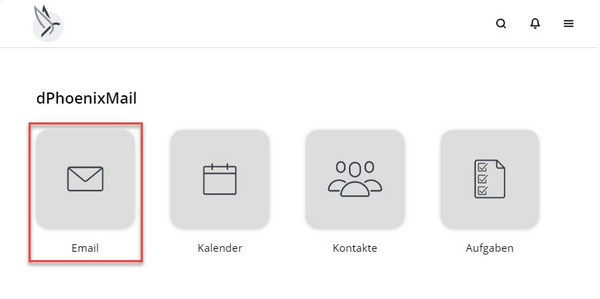
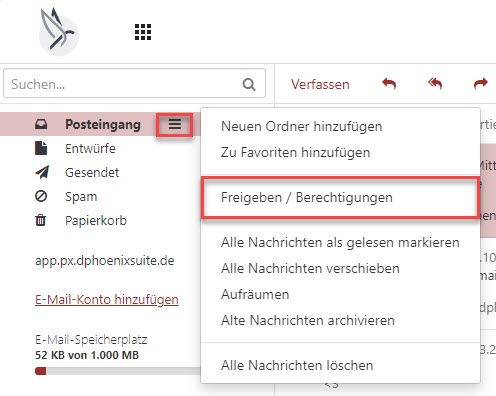
Es öffnet sich ein Dialogfenster, in dem du verschiedene Berechtigungen für dein Postfach vergeben kannst. Im Textfeld unter Personen einladen kannst du entweder den Namen der gewünschten Person direkt in das Textfeld eingeben oder auf Kontakte auswählen (Personensymbol) klicken, um aus deinen gespeicherten Kontakten auszuwählen. Wenn du den Weg über das Personensymbol wählst, öffnet sich ein weiteres Dialogfenster. Dort kannst du durch deine Kontaktliste navigieren, nach bestimmten Personen suchen und anschließend durch einen Klick den gewünschten Kontakt auswählen.
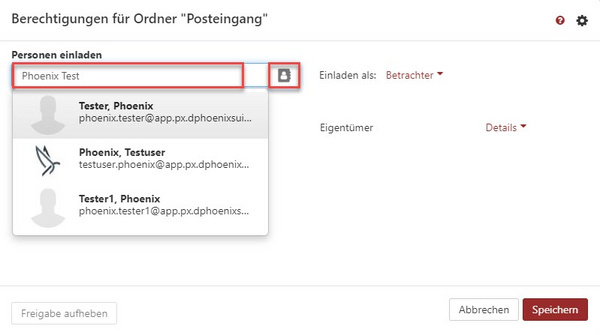
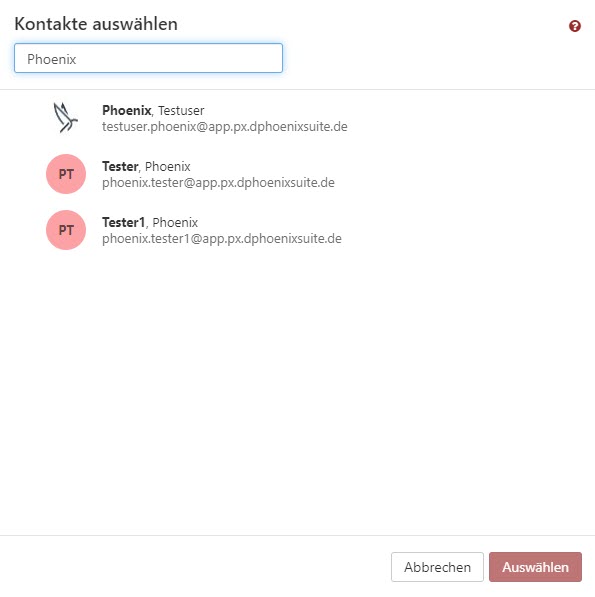
Um die Berechtigungen zu vergeben, öffne neben dem Kontaktnamen das erste Dropdown-Menü, das standardmäßig mit Betrachter vorausgefüllt ist. Hier kannst du aus den folgenden Berechtigungsstufen wählen:
- Betrachter: Nur lesen
- Überarbeiter: Lesen und schreiben
- Autor: Lesen, schreiben und löschen
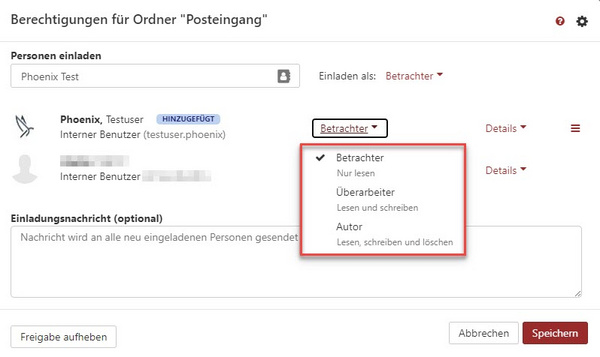
Rechts daneben findest du das Dropdown-Menü Details. Hier kannst du bei Bedarf die Berechtigungen genauer einstellen. Folgende Berechtigungen kannst du vergeben:
- Ordner: Ordner anzeigen, Objekte anlegen, Objekte und Unterordner anlegen
- Leseberechtigungen: Keine, Eigene Objekte lesen, Alle Objekte lesen
- Schreibberechtigungen: Keine, Eigene Objekte bearbeiten, Alle Objekte bearbeiten
- Löschberechtigungen: Keine, Objekte löschen, Alle Objekte löschen.
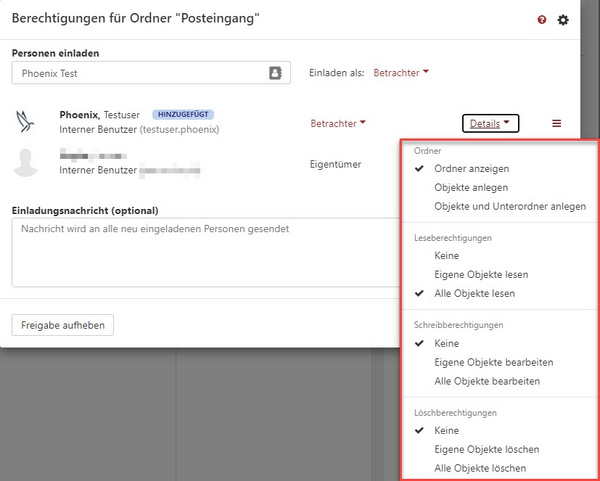
E-Mail stellvertretend lesen, bearbeiten oder verwalten
Um auf das freigegebene Postfach einer Person zuzugreifen, die dich als Stellvertretung bestimmt hat, öffne in deiner E-Mail-Ordnerstruktur den Bereich Freigegebene Ordner und wähle den Posteingang dieser Person aus. Abhängig davon, welche Berechtigungen du erhalten hast, kannst du verschiedene Aktionen ausführen:
- Lesen: Du hast die Möglichkeit, alle E-Mails im Posteingang zu lesen. Außerdem kannst du einzelne E-Mails als gelesen markieren, sie farblich kennzeichnen oder ausdrucken.
- Bearbeiten: Neben dem Lesen von E-Mails kannst du zusätzlich alle E-Mails im Posteingang gesammelt als gelesen markieren.
- Schreiben: Neben dem Lesen und Bearbeiten von E-Mails kannst du auch Unterordner erstellen sowie E-Mails in andere Ordner verschieben. Zudem hast du die Möglichkeit, E-Mails zu verfassen und zu beantworten.
Hinweis: Das Lesen, Verwalten und Schreiben von E-Mails funktioniert genauso wie im eigenen Postfach. Weitere Informationen dazu findest du unter Erste Schritte mit E-Mail und den weiterführenden Artikeln.
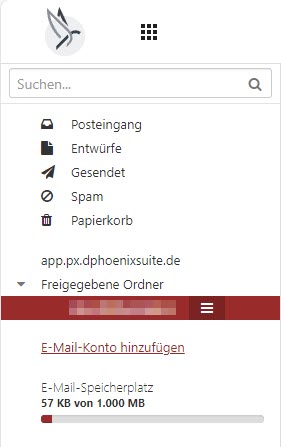
E-Mail stellvertretend senden
Wenn du als stellvertretende Person eine E-Mail versenden möchtest, stehen dir zwei Möglichkeiten zur Verfügung:
Über das E-Mail-Bearbeitungsfenster:
- Klicke in der Werkzeugleiste auf Verfassen, um eine neue E-Mail zu erstellen.
- Klicke im E-Mail-Bearbeitungsfenster neben dem Feld Von auf die Absenderadresse.
- Wähle die Person aus, in deren Namen du die E-Mail senden möchtest.
- Vervollständige die E-Mail, indem du Empfänger*in, Betreff und Text eingibst, und schicke die E-Mail wie gewohnt ab.
Über den freigegebenen Posteingang:
- Öffne im Ordnerbaum unter Freigegebene Ordner den Posteingang der Person, die dich als Stellvertreter*in bestimmt hat.
- Klicke in der Werkzeugleiste auf Verfassen, um eine neue E-Mail zu erstellen.
- Bei Im Auftrag von wird automatisch die Person eingetragen, in deren Namen du die E-Mail sendest.
- Vervollständige die E-Mail, indem du Empfänger, Betreff und Text eingibst, und schicke sie ab.
In der E-Mail erscheint als Absender*in sowohl dein Name als auch der Name der Person, die du vertrittst. Eine Antwort wird dementsprechend auch an beide Personen versendet.
Hinweis: Momentan ist diese Funktion nicht ausführbar. An einer Lösung wird gearbeitet.